スケジュールの設定
今回は、ホームページ制作における「スケジュールの立て方」を解説します。

クライアントの希望納期までに制作を終えるには、クライアントと制作者の役割を明確にして進めていくことが大切です。
この記事では、「お役立ちシート(タスク・スケジュール)」をもとに、スケジュールの設定方法を解説します。
実際のホームページ制作の流れに合わせて紹介するので、制作にかかる期間もぜひ参考にしてください。
スケジュールを設定する目的
ホームページ制作を進めるうえで、最初に大切なのは「スケジュールを決めること」です。

スケジュールを曖昧にしてしまうと、次のようなトラブルにつながる可能性があります。
- 画像や文章の提供が遅れる
- 修正が何度も発生する
- 公開希望日に間に合わない
あらかじめ「いつまでに何をするのか」を明確にしておけば、クライアントも制作者もお互いに安心して制作を進められます。
ホームページ制作では、複数のタスクが同時進行するケースも多いため、クライアントと定期的に進捗を確認できる体制を作ることが重要です。
スケジュールの立て方
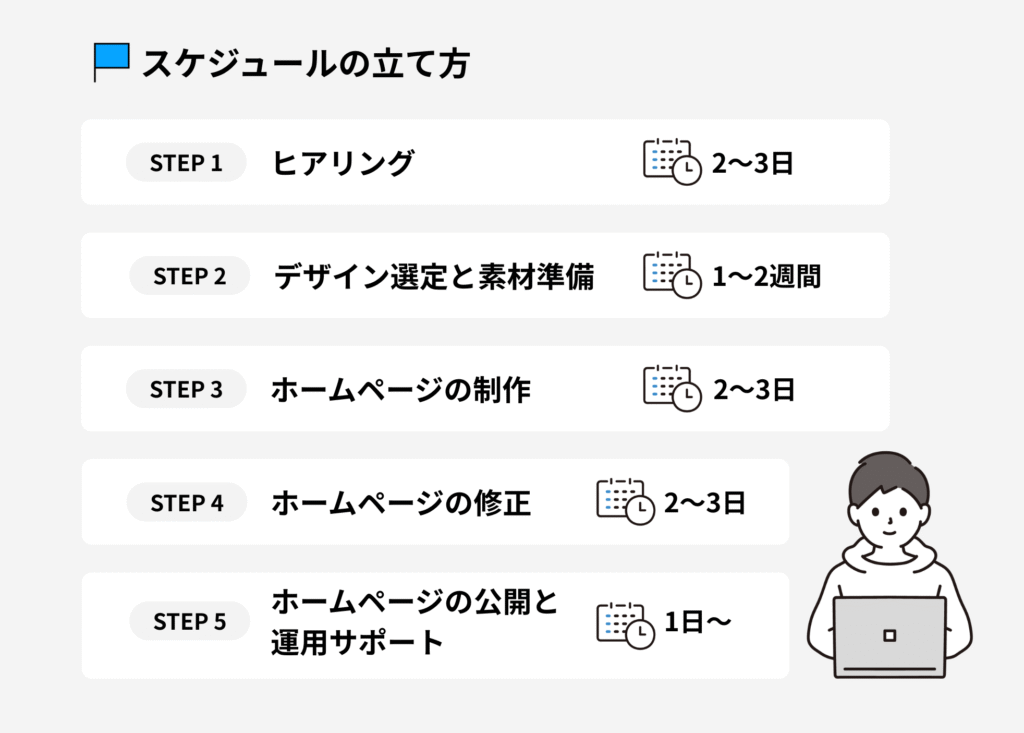
ホームページ制作は、初回のヒアリングからサイトを公開するまで大きく5つのステップで進みます。
公開希望日から逆算して計画を立てれば、クライアントも制作者も安心して進められます。

ここでは「お役立ちシート(タスク・スケジュール)」の内容に沿って、各フェーズごとにクライアントと制作者の役割を解説します。
【STEP1】ヒアリング(2〜3日)
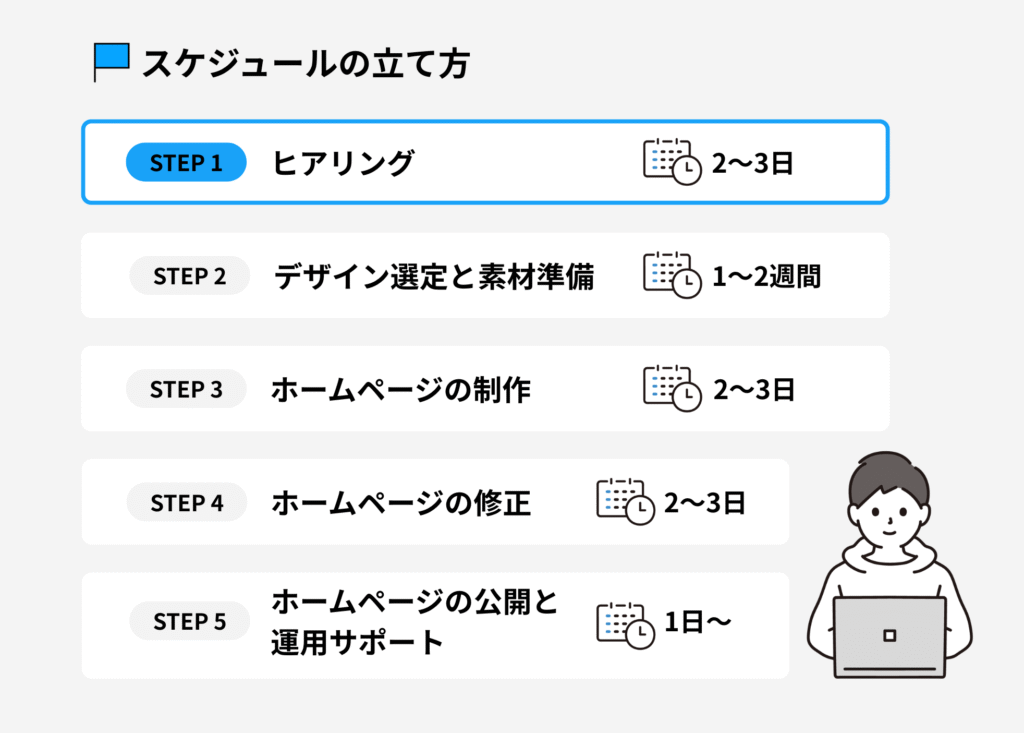
最初のステップは、クライアントが「なぜホームページを作りたいのか」を明確にします。
ホームページを作る目的が曖昧だと、ページ構成やデザイン選定に影響し、後工程で大きな修正が発生する可能性があります。
クライアントのタスク
- ヒアリングシートの記入
- 独自ドメイン候補の提示(例:〇〇.com)
制作者のタスク
- ヒアリングシート送付・内容確認
- 打ち合わせURLの共有
- ホームページの目的を確認(看板用/集客用)
- 予約機能の要否を確認

ヒアリングシートは「お役立ちシート」に含まれています。
打ち合わせ前に共有して記載してもらうことで、初回のヒアリングをスムーズに進められます。
【STEP2】デザイン選定と素材準備(1〜2週間)
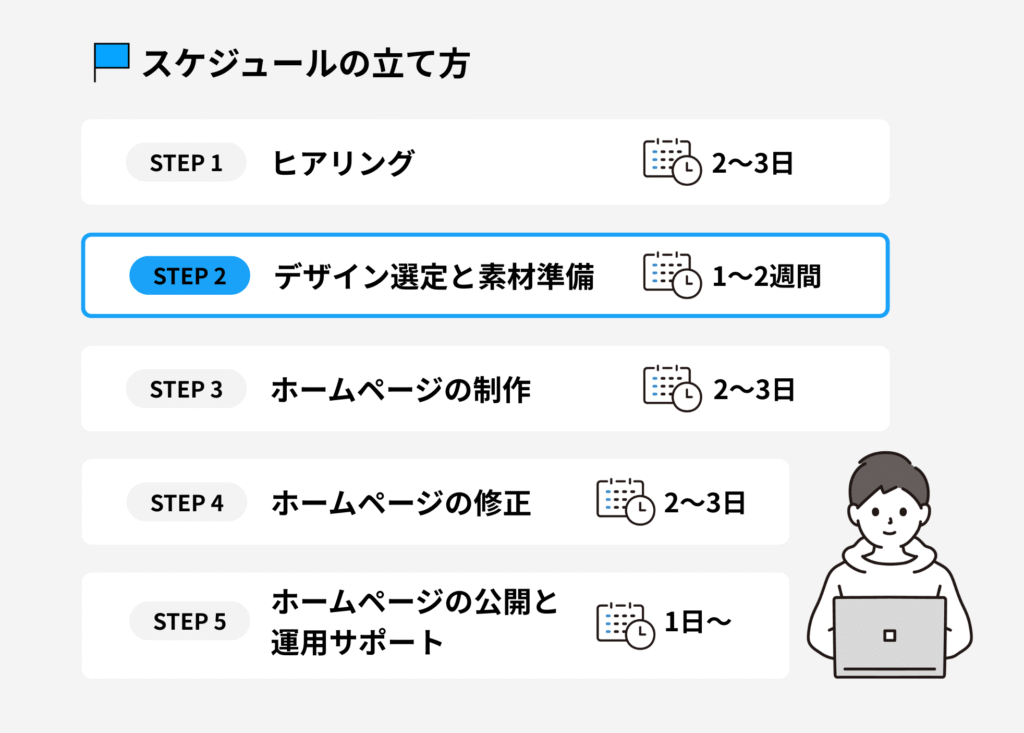
次に、どのデザインで制作するかを決め、必要な素材を集めます。
素材の準備が不十分だと、その後の工程が滞るため、提出期限をしっかり設定しておきましょう。
クライアントのタスク
- サーバー契約時の支払い情報準備
- 店舗・サービス・スタッフ写真のご提出
- ロゴデータのご提出(ある場合)
- オーナー挨拶文の準備(または打ち合わせの際に口頭でご回答)
制作者のタスク
- 見積書の作成・提出
- サーバー・ドメイン取得のサポート(画面共有等)
- WordPressログイン情報の確認
- テーマの提案・決定(デモページ提示)
- OLTANAテーマの購入・導入

OLTANAのデモサイトを参考に、必要な素材(店舗外観や顔写真など)を早い段階で擦り合わせておくと、スムーズに制作まで進めます。
👉関連記事:テーマの提案方法 / クライアントから素材を集める方法
【STEP3】ホームページの制作(2〜3日)
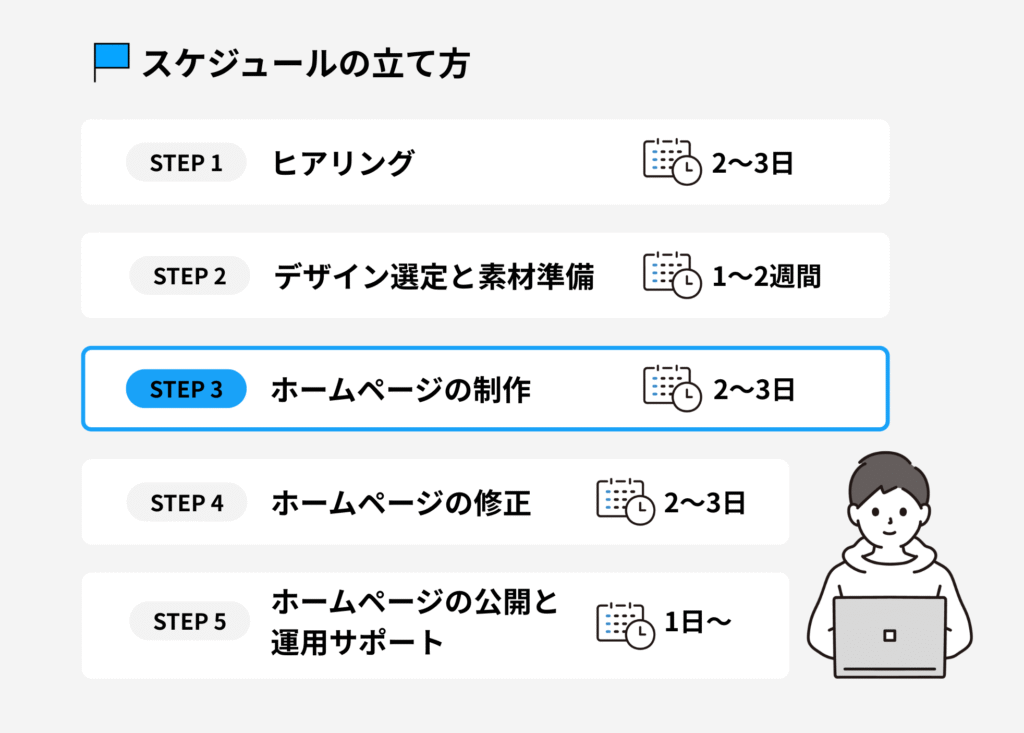
素材が揃ったら、ホームページの制作に入ります。
デザインをWordPressにインポートし、写真や文章を反映してページを整えていきます。
クライアントのタスク
- 必要に応じて文章内容の確認
制作者のタスク
- 文章作成(制作の代行を受ける場合)
- トップページ構築(文章・画像反映)
- 下層ページ構築(お問い合わせ等)
- プラグイン導入
- SEO初期設定(タイトル・メタディスクリプション等)
- 公開前確認(SSL・スマホ表示・誤字脱字)
- 納品前チェックシートの記入

OLTANAでの制作はテンプレートを元に編集していくため、比較的短い期間でホームページが作成できます。
👉 関連記事:新規サイト制作とサイトリニューアル時の対応方法
【STEP4】ホームページの修正(2〜3日)
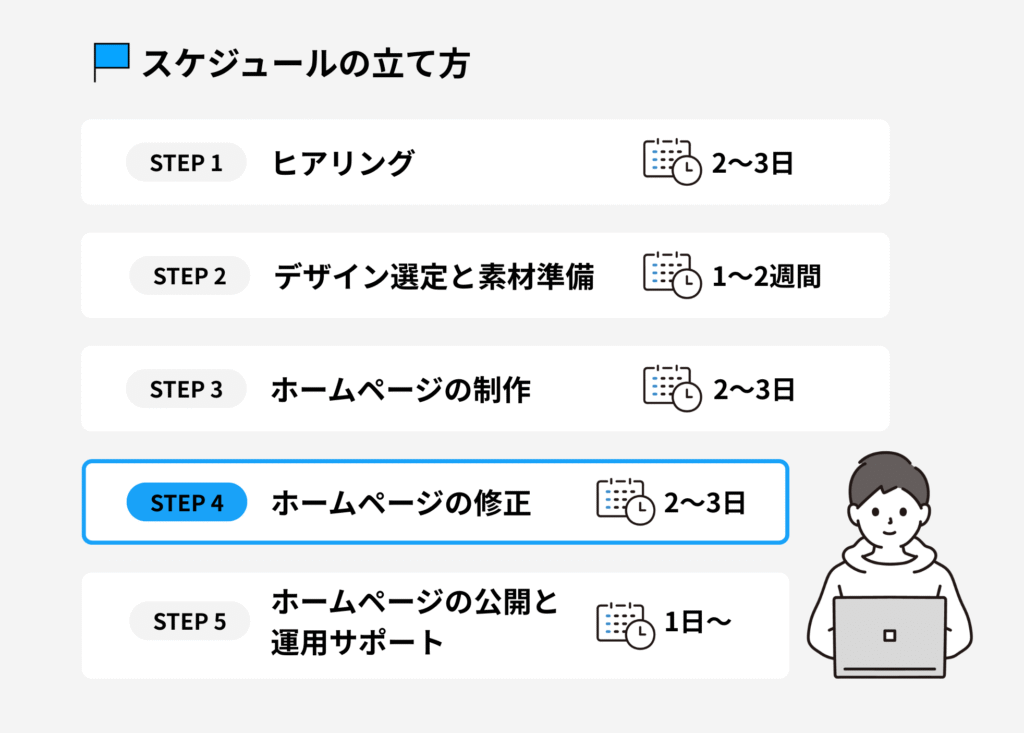
完成したサイトをクライアントに確認してもらい、必要に応じて修正を行います。
クライアントのタスク
- 完成版の確認、修正依頼
制作者のタスク
- 修正対応
初回ヒアリング時や見積書を提出する際に、「修正は◯回まで無料、追加は有料」といったルールを決めておくと安心です。

あらかじめ決めておかないと、何度も修正が発生して、予定通りに公開できない可能性もあるので注意しましょう。
👉 修正・追加対応の境界線については、こちらの記事をご覧ください。
【STEP5】ホームページの公開(1日)と運用サポート
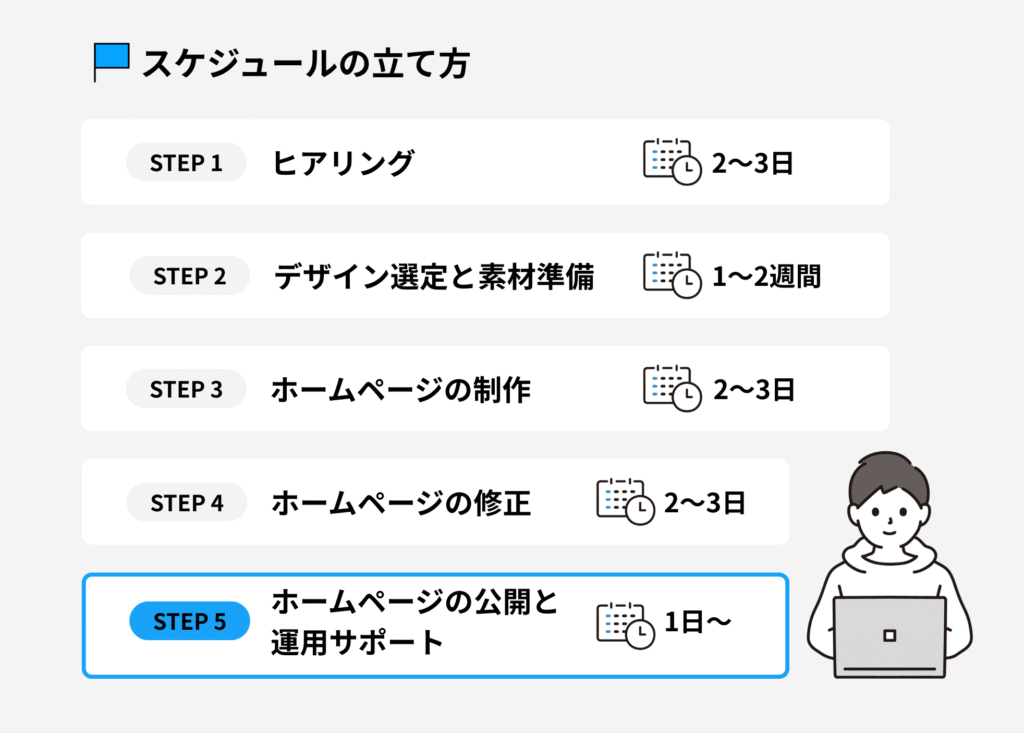
クライアントからの最終チェックが完了したら、サイトを公開します。
クライアントのタスク
- 公開後の利用確認(フォーム送信テストなど)
制作者のタスク
- 公開作業
- 公開後◯週間の動作フォロー
- 必要に応じて予約機能の実装

公開後は、1か月程度のフォローや、保守契約(月額制)の提案を行うことで、クライアントの安心感を高めつつ継続的な関係を築けます。
👉 納品後の対応については、こちらの記事をご覧ください。
クライアントに共有しておくこと
スケジュールを立てたら、必ず書面やシートのように形に残るものでクライアントに共有しましょう。

口頭のやり取りのみでは、「言った・言わない」の問題につながる可能性があります。
- Googleスプレッドシートで工程表を作成し、共有する
- ChatworkやSlackにメッセージで残す
- PDFにまとめて送付する など
また、制作の進行にはクライアント側にも協力してもらう必要があります。
相談の上で、クライアントのタスクもあらかじめスケジュールに組み込んでおきましょう。
お互いの作業スケジュールを明確にすることで、制作が滞るリスクを減らし、希望納期に向けてスムーズに進められます。
スケジュールの設定まとめ

これでホームページ制作を進める際に、スケジュールを設定する重要性が理解できたのではないでしょうか。
スケジュールを組む際は、以下の目安を参考に、「お役立ちシート(タスク・スケジュール)」をご活用ください。
あらかじめ工程を整理しておくことで、クライアントも制作者も安心して制作を進められます。
まずは、「公開日から逆算する」「お互いの役割を明確にする」という2点を意識して、制作に取り組んでみてください。
困ったら相談してみよう!
- 相談先→
